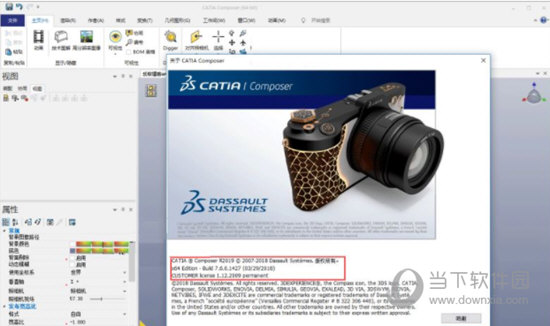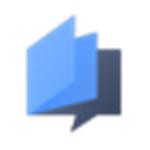CAD Mini- 是一款免费的 CAD 绘图软件。 CAD迷你绘图软件精美、功能非常强大、操作简单。 是制作CAD的好帮手。 它兼容其他各种版本的CAD软件(从R14到2013的所有版本)。 除了支持多窗口外,还可以快速浏览DWG图纸。 如果您需要这样的CAD绘图工具,可以来华君下载CAD迷你图来尝试一下。 华军软件园免费提供官方下载地址。

CAD迷你绘图软件特点
1.CAD迷你图支持多窗口极速浏览DWG图纸
2、CAD迷你图支持并兼容R14至2013所有格式;
3.支持转换为pdf文件、打印、尺寸、坐标、测量以及CAD云字体的手动适配和下载;
4、支持按规范绘制和编辑,以及图形的组合和分解、复制粘贴、颜色填充; 传输图片、打开、插入图片等;
5. CAD迷你图支持布局、图层、云线、坐标标记、截图、共享协作等。

CAD迷你图安装步骤
1、在华军软件园下载CAD迷你绘图软件安装包,双击运行会打开其安装向导,点击“下一步”继续;

2、点击“下一步”阅读软件用户许可合同,点击“安装并同意”继续安装;

3、然后选择安装位置,可以选择点击“安装”,快速安装软件默认安装在C盘,占用部分系统盘资源,可能会影响笔记本的运行或使用该软件的。 为了更好的体验CAD迷你图,小编建议您选择“自定义安装”,点击【浏览】修改软件的安装位置,选择后点击确定。 然后单击“安装”继续安装。
快速安装:

自定义安装:

4. 点击【安装】后,CAD 迷你图将被安装。 安装可能需要几分钟时间。 请耐心等待。 安装完成后,点击“下一步”继续;

5.点击下一步后,您将看到以下界面。 单击[完成]退出 CAD 微型绘图向导。 您还可以勾选“运行CAD迷你图”选项并点击“完成”,这样您就可以立即打开软件体验。

CAD迷你图的使用方法
1.下载并安装CAD迷你图后,打开软件。 如右图所示,上方菜单栏有操作的功能按钮,CAD迷你图的基本绘图功能在本软件中都有。 我们可以点击上方的【新建绘图】功能选项来制作CAD绘图。

2、然后就可以进入新的绘图界面,可以通过上方菜单栏中红框标注的功能按钮在绘图区域中绘制直线、圆、正方形等图形,如右图所示。

3、绘图完成后,可以点击上方菜单栏红框位置的功能按钮,实现延伸、修剪、圆角、填充、区域着色等绘图功能,如右图。

4、点击上方菜单栏红框位置的功能按钮,可实现图形标记功能,如标记直线的宽度和直径,如右图所示。

5、点击上方菜单栏红框位置的功能按钮,可实现图形连接、缩放、旋转、分割、中断、镜像等功能。右图为图形的缩放操作。
6、点击上方菜单栏红框位置的功能按钮,可以更改图形的腰线颜色,如右图所示。

7、图形绘制完成后,点击上方菜单栏的【保存】按钮,即可将用CAD迷你绘图软件绘制的图形保存为dwg格式,可以用常规软件打开。

CAD迷你图的使用方法
常用快捷键
CTRL+A 选择绘图中的对象
CTRL+SHITF+A 切换组
CTRL+B 切换捕获
CTRL+C 将对象复制到剪贴板
CTRL+SHIFT+C 使用基点将对象复制到剪贴板
CTRL+D 切换“动态 UCS”
CTRL+E 在等轴测平面之间循环
CTRL+F 切换执行对象捕捉
CTRL+G 切换网格
CTRL+H 切换
CTRL+I 切换
CTRL+J 重复上一个命令
CTRL+L 切换正交模式
CTRL+M 重复上一个命令
CTRL+N 创建新图形
CTRL+O 打开现有图形
更多CAD迷你图快捷键,可以点击软件界面下方的“快捷命令表”,点击后会打开一个记事本文档,以后可以搜索使用,非常方便。 如右图所示:

有关 CAD 迷你图的常见问题
为什么我使用“CAD迷你查看器/CAD迷你绘图”时,打开图纸时电脑死机或不断闪烁?
1、由于默认图形引擎用于CAD迷你查看/绘图,少数显卡不支持CAD专业图形显示模式,您可以在软件的【设置】中调整显示模式,如图所示正确的:

2、或者由于笔记本主板驱动未正确安装,建议按照以下步骤操作:
1、在网络版驱动精灵中,打开【在线检测主板驱动】,点击立即体验,请使用IE浏览器
2、体验完成后,如果可升级驱动列表中有“显示适配器”,请下载并更新主板驱动。
如果尝试了以上方法没有改善,请确保主板驱动已正确安装,但打开图纸时仍然很卡、死机或闪烁。 然后你可以尝试降低图形硬件加速。
具体操作如下:选择“开始”→“设置”→“控制面板”→“显示”。 在弹出的对话框中选择“属性”→“设置”→“中级”→“性能”。 降低“图形硬件加速”级别。 默认是全加速,设置为基本加速,也就是左起第二格,或者根本不加速。 调整完成后,需要重新启动计算机才能使新设置生效。
如何将cad迷你图按页转换为pdf
1.打开CAD迷你绘图软件。 打开软件后,点击【打开图纸】选项。
2. 在打开的窗口中选择要打开的图纸,然后单击[打开]。
3.打开图纸后,您可以自行更改图纸的参数设置。
4、修改完成后,点击cad迷你图工具栏中的【PDF】按钮,将DWG文件转换为PDF文件。
5.打开pdf文件即可查看内容的效果,这样您就可以非常方便地拿着pdf复制新房布局的图纸:
CAD 迷你图更新日志
1.优化文字更改交互,文字更改更方便更简单
2.优化功能命令表(原快捷命令表),支持关键字搜索
3.新增标注样式,标注更全面
4.检测区域新增方框选择检测,检测更方便
5.修复一些偶发的Bug
CAD迷你查看和CAD迷你绘图有什么区别?
CAD Mini 是一款专门用于查看图纸的软件,打开图纸的速度更快。 现在还有极快模式,打开图纸的时间比普通模式减少一半以上。 而且对于图纸的编辑和更改功能并不多,只有文字修改、直线绘制等基本功能。
CAD迷你图不仅包含了大部分查看图纸的功能,而且还具有丰富的绘图功能。 拥有自己的素材库,装修、花园、弱电一应俱全。 更改图纸和草图非常方便。
CAD迷你视图下载地址:
华军编辑推荐:
CAD迷你图除了快速浏览DWG图纸外,还可以选择性地复制和转换PDF文件。 与其他CAD绘图软件相比,更简单、更实用。 小编确实觉得不错,推荐给大家。 有需要的男士快来华君下载体验一下吧。此外,小编还为您准备了浩辰CAD、耀创CAD、汇艺CAD、迅捷CAD等绘图软件。
- 图形图像
(253款)
- 热门手游
(3018款)
- 游戏工具
(18款)
-

女忍手游攻略:调教女忍快速提升战力!
2023-07-01 09:01:39 7502 -

玩转烟雨江湖太乙教学攻略:技能详解,教你轻松驾驭江湖!
2023-07-01 09:01:39 800 -

玩转问道手游神魂系统,最新攻略助你获得最强神魂!
2023-07-01 09:01:39 743 -

三国志战略版qq账号能转移吗 qq登录解绑方法
2023-07-01 09:01:39 736 -

玩如龙7手游必备攻略,轻松打败对手!
2023-07-01 09:01:39 662 -

斗破苍穹手游:解锁伙伴攻略大揭秘!
2023-07-01 09:01:39 659 -

三国竞技场自走棋攻略 DOTA2三国竞技场自走棋阵容推荐(附武将羁绊图鉴)
2023-07-01 09:01:39 645 -

犯罪大师追踪怪盗答案 侦探事务所周四4星委托任务答案
2023-07-01 09:01:39 582 -

gta5捏脸数据女神(含男女二次元)2021最新教程
2023-07-01 09:01:39 575 -

百变大侦探失控时空攻略完整版
2023-07-01 09:01:39 567
![CAD迷你画图官方下载[CAD看图软件]](https://img.rj2345.cn/d/file/p/2023/07-01/1688173299802_0.jpg)